Probleemoplossing voor iTunes-foutcode 17 in Windows 10-computer
Bijgewerkt Januari 2023: Krijg geen foutmeldingen meer en vertraag je systeem met onze optimalisatietool. Haal het nu op - > deze link
- Download en installeer de reparatietool hier.
- Laat het uw computer scannen.
- De tool zal dan repareer je computer.
De iTunes-foutcode 17 treedt voornamelijk op als gevolg van connectiviteitsproblemen, bijvoorbeeld wanneer uw computer geen verbinding kan maken met de servers van Apple of met uw iPhone.Het is zeer vergelijkbaar met iTunes error 3194 en vereist daarom dezelfde oplossingen om het op te lossen.
Deze iTunes-foutcode kan ook optreden als gevolg van een verouderde versie van iTunes en te gevoelige beveiligingssoftware.Als u dit probleem tegenkomt tijdens het updaten van uw iOS-apparaat en op zoek bent naar snelle manieren om het te verhelpen, bekijk dan deze effectieve oplossingen.
Wat is de oorzaak van de iTunes foutcode 17?

De belangrijkste oorzaak van dit probleem is een verouderde versie van iTunes.In de meeste gevallen wordt dit veroorzaakt door een of andere corruptie in de auto-update component.Als dit scenario van toepassing is, kunt u proberen iTunes handmatig bij te werken.Als dat niet werkt, probeer dan iTunes handmatig opnieuw te installeren (desktop- of UWP-versie).
Belangrijke opmerkingen:
U kunt nu pc-problemen voorkomen door dit hulpmiddel te gebruiken, zoals bescherming tegen bestandsverlies en malware. Bovendien is het een geweldige manier om uw computer te optimaliseren voor maximale prestaties. Het programma herstelt veelvoorkomende fouten die kunnen optreden op Windows-systemen met gemak - geen noodzaak voor uren van troubleshooting wanneer u de perfecte oplossing binnen handbereik hebt:
- Stap 1: Downloaden PC Reparatie & Optimalisatie Tool (Windows 11, 10, 8, 7, XP, Vista - Microsoft Gold Certified).
- Stap 2: Klik op "Start Scan" om problemen in het Windows register op te sporen die PC problemen zouden kunnen veroorzaken.
- Stap 3: Klik op "Repair All" om alle problemen op te lossen.
Zoals sommige getroffen gebruikers hebben bevestigd, kan dit probleem echter ook het gevolg zijn van een overbeschermde firewall die uitgaande verbindingen vanuit iTunes blokkeert.In dit geval is het beter om de firewall te verwijderen en naar een zachtere oplossing te zoeken.
Hoe kan ik de iTunes foutcode 17 oplossen?
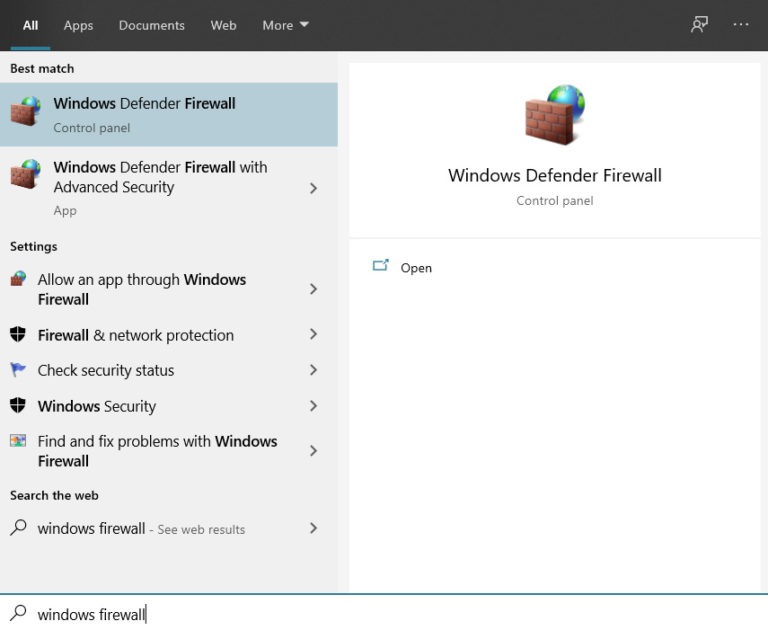
iTunes toestaan in uw firewall
Het is mogelijk dat iTunes niet de juiste rechten op uw firewall heeft, waardoor deze verhindert dat het iTunes-programma toegang krijgt tot de internetverbinding van uw computer.
- Druk op uw computer op de toetsen Windows + S en zoek de Windows Defender firewall.
- Druk nu op de knop "Openen" om de Windows Defender firewall te starten.
- Klik in het beginscherm op "Een toepassing of functie toestaan via Windows Defender Firewall".
- Zoek tenslotte iTunes in de lijst van programma's en zorg ervoor dat het is aangevinkt.
- Nadat u iTunes in de firewall hebt toegestaan, slaat u de wijzigingen op en start u de computer opnieuw op.
- U kunt proberen uw Apple apparaat opnieuw aan te sluiten op uw computer en een update of herstel uit te voeren om te zien of de foutcode 17 nog steeds in iTunes verschijnt.
iTunes bijwerken
Een verouderde versie van de iTunes-software kan ook foutcode 17 veroorzaken, net als diverse andere problemen.Het is mogelijk dat de servers van Apple de versie van iTunes die u momenteel gebruikt niet langer ondersteunen en dat uw iTunes-programma geen verbinding meer kan maken met de servers.
Het is ook mogelijk dat de huidige versie van iTunes op uw computer een bug of probleem heeft met het bijwerken of terugzetten van Apple apparaten die al zijn opgelost in de nieuwe versie van iTunes.
- Ga op uw computer naar uw bureaublad en open iTunes.
- Ga in iTunes naar het tabblad "Help" in de menubalk bovenaan het scherm.
- Klik ten slotte op "Controleren op updates". iTunes zal nu beginnen te zoeken naar een update voor de huidige versie van de software die op uw computer is geïnstalleerd.
- Volg, indien beschikbaar, de instructies op het scherm om de update op uw computer te installeren.
- Nadat u iTunes hebt bijgewerkt, start u uw computer opnieuw op en probeert u het proces te herhalen dat de bovenstaande foutcode 17 heeft veroorzaakt om te zien of het probleem al is opgelost.
Schakel antivirussoftware van derden uit
Antivirussoftware is een geweldig hulpmiddel om te voorkomen dat allerlei soorten malware uw Windows-systeem binnendringen.Soms is antivirussoftware echter te voorzichtig en meldt het programma's zoals iTunes die met externe apparaten interageren als malware.
We hebben gemerkt dat dit vaak gebeurt, vooral wanneer u probeert bijgewerkte bestanden voor uw Apple apparaat te downloaden.Om dit probleem te omzeilen, kunt u uw antivirusprogramma tijdelijk uitschakelen wanneer u iTunes op uw computer wilt gebruiken.
Anderzijds kunt u met sommige anti-virusprogramma's uitzonderingen maken voor programma's, zodat ze niet als verdachte software worden gemarkeerd.
U kunt ook proberen om antivirussoftware permanent te verwijderen en over te schakelen op Windows Defender, dat voldoende is om malware en virussen uit uw besturingssysteem te houden.
Vaak gestelde vragen
Hoe los ik fout 17 in iTunes op?
Installeer of verwijder tijdelijk de beveiligingssoftware.Zorg ervoor dat uw internetverbinding werkt.Probeer www.apple.com of neem contact op met uw internetprovider.Omzeil je internet router.
Hoe repareer ik iTunes op mijn computer?
- Sluit iTunes af als het actief is.
- Klik op de knop Start links onderaan het scherm.
- Klik op "iTunes" in de lijst van programma's.
- Klik op "Repareren" in het bovenste menu.
- Tik nogmaals op "Repareren" om de reparatie te bevestigen.
- Klik op "OK" wanneer de reparatie voltooid is.
Waarom werkt iTunes niet op mijn Windows 10?
Verwijder eerst alle bestaande iTunes-installaties.Druk op Windows+R en typ dan: appwiz.Vergeet ook niet alle andere Apple softwarecomponenten te verwijderen die in de lijst staan, zoals Apple Application Support, Mobile Device Support, Software Update en Bonjour.Start uw computer opnieuw op zodra de de-installatie voltooid is.
Waarom kan ik iTunes op mijn PC niet bijwerken?
De meest voorkomende reden voor deze iTunes update fout is een incompatibele versie van Windows of verouderde software geïnstalleerd op uw computer.Ga eerst naar het configuratiescherm van uw PC en zoek de optie "Programma verwijderen".Klik er op.Daar vindt u een lijst met "Apple Software Updates".

